編輯:關於Android編程

import java.util.Map;
import com.aqi00.lib.dialog.FileSelectFragment;
import com.aqi00.lib.dialog.FileSelectFragment.FileSelectCallbacks;
import android.app.Activity;
import android.os.Bundle;
import android.util.Log;
import android.view.View;
import android.view.Window;
import android.view.View.OnClickListener;
import android.widget.Button;
import android.widget.MediaController;
import android.widget.Toast;
import android.widget.VideoView;
public class VideoPlayActivity extends Activity implements OnClickListener, FileSelectCallbacks {
private static final String TAG = "VideoPlayActivity";
private Button btn_open;
private VideoView vv_play;
@Override
protected void onCreate(Bundle savedInstanceState) {
super.onCreate(savedInstanceState);
requestWindowFeature(Window.FEATURE_NO_TITLE);
setContentView(R.layout.activity_video_play);
btn_open = (Button) findViewById(R.id.btn_open);
btn_open.setOnClickListener(this);
vv_play = (VideoView) findViewById(R.id.vv_play);
}
@Override
public void onClick(View v) {
if (v.getId() == R.id.btn_open) {
FileSelectFragment.show(this, new String[]{"mp4"}, null);
}
}
@Override
public void onConfirmSelect(String absolutePath, String fileName, Map map_param) {
Log.d(TAG, "onConfirmSelect absolutePath=" + absolutePath + ". fileName=" + fileName);
String file_path = "";
if (absolutePath != null && fileName != null) {
file_path = absolutePath + "/" + fileName;
}
Toast.makeText(this, "已打開視頻", Toast.LENGTH_SHORT).show();
vv_play.setVideoPath(file_path);
vv_play.requestFocus();
MediaController mc_play = new MediaController(this);
vv_play.setMediaController(mc_play);
mc_play.setMediaPlayer(vv_play);
vv_play.start();
}
@Override
public boolean isFileValid(String absolutePath, String fileName, Map map_param) {
return true;
}
}
import java.util.Map;
import android.app.Activity;
import android.os.Bundle;
import android.util.Log;
import android.view.View;
import android.view.Window;
import android.view.View.OnClickListener;
import android.widget.Button;
import android.widget.LinearLayout;
import android.widget.MediaController;
import android.widget.Toast;
import android.widget.VideoView;
import com.aqi00.lib.dialog.FileSelectFragment;
import com.aqi00.lib.dialog.FileSelectFragment.FileSelectCallbacks;
public class VideoControllerActivity extends Activity implements OnClickListener, FileSelectCallbacks {
private static final String TAG = "VideoControllerActivity";
private Button btn_open;
private LinearLayout ll_play;
@Override
protected void onCreate(Bundle savedInstanceState) {
super.onCreate(savedInstanceState);
requestWindowFeature(Window.FEATURE_NO_TITLE);
setContentView(R.layout.activity_video_controller);
btn_open = (Button) findViewById(R.id.btn_open);
btn_open.setOnClickListener(this);
ll_play = (LinearLayout) findViewById(R.id.ll_play);
}
@Override
public void onClick(View v) {
if (v.getId() == R.id.btn_open) {
FileSelectFragment.show(this, new String[]{"mp4"}, null);
}
}
@Override
public void onConfirmSelect(String absolutePath, String fileName, Map map_param) {
Log.d(TAG, "onConfirmSelect absolutePath=" + absolutePath + ". fileName=" + fileName);
String file_path = "";
if (absolutePath != null && fileName != null) {
file_path = absolutePath + "/" + fileName;
}
Toast.makeText(this, "已打開視頻", Toast.LENGTH_SHORT).show();
VideoView vv_play = new VideoView(this);
vv_play.setVideoPath(file_path);
vv_play.requestFocus();
MediaController mc_play = new MediaController(this);
mc_play.setAnchorView(vv_play);
mc_play.setKeepScreenOn(true);
vv_play.setMediaController(mc_play);
ll_play.addView(vv_play);
vv_play.start();
}
@Override
public boolean isFileValid(String absolutePath, String fileName, Map map_param) {
return true;
}
}



import com.example.exmvideo.R;
import com.example.exmvideo.util.Utils;
import com.example.exmvideo.util.VolumnManager;
import android.annotation.TargetApi;
import android.content.Context;
import android.media.AudioManager;
import android.media.MediaPlayer;
import android.os.Build;
import android.os.Handler;
import android.util.AttributeSet;
import android.view.MotionEvent;
import android.view.View;
import android.view.View.OnTouchListener;
import android.view.animation.Animation;
import android.view.animation.AnimationUtils;
import android.view.animation.Animation.AnimationListener;
import android.widget.VideoView;
//支持以下功能:自動全屏、調節音量、收縮控制欄、設置背景
@TargetApi(Build.VERSION_CODES.JELLY_BEAN) //setBackground需要
public class CustomVideoView extends VideoView implements OnTouchListener {
private Context mContext;
private AudioManager mAudioManager;
private VolumnManager mVolumnManager;
private int screenWidth;
private int screenHeight;
private int videoWidth;
private int videoHeight;
private int realWidth;
private int realHeight;
private float mLastMotionX;
private float mLastMotionY;
private int startX;
private int startY;
private int threshold;
private boolean isClick = true;
// 自動隱藏頂部和底部View的時間
public static final int HIDE_TIME = 5000;
private View mTopView;
private View mBottomView;
private Handler mHandler = new Handler();
public CustomVideoView(Context context) {
this(context, null);
}
public CustomVideoView(Context context, AttributeSet attrs) {
this(context, attrs, 0);
}
public CustomVideoView(Context context, AttributeSet attrs, int defStyle) {
super(context, attrs, defStyle);
mContext = context;
mAudioManager = (AudioManager) mContext.getSystemService(Context.AUDIO_SERVICE);
mVolumnManager = new VolumnManager(mContext);
screenWidth = Utils.getWidthInPx(mContext);
screenHeight = Utils.getHeightInPx(mContext);
threshold = Utils.dip2px(mContext, 18);
}
private void volumeDown(float delatY) {
int max = mAudioManager.getStreamMaxVolume(AudioManager.STREAM_MUSIC);
int current = mAudioManager.getStreamVolume(AudioManager.STREAM_MUSIC);
int down = (int) (delatY / screenHeight * max * 3);
int volume = Math.max(current - down, 0);
mAudioManager.setStreamVolume(AudioManager.STREAM_MUSIC, volume, 0);
int transformatVolume = volume * 100 / max;
mVolumnManager.show(transformatVolume);
}
private void volumeUp(float delatY) {
int max = mAudioManager.getStreamMaxVolume(AudioManager.STREAM_MUSIC);
int current = mAudioManager.getStreamVolume(AudioManager.STREAM_MUSIC);
int up = (int) ((delatY / screenHeight) * max * 3);
int volume = Math.min(current + up, max);
mAudioManager.setStreamVolume(AudioManager.STREAM_MUSIC, volume, 0);
int transformatVolume = volume * 100 / max;
mVolumnManager.show(transformatVolume);
}
@Override
protected void onMeasure(int widthMeasureSpec, int heightMeasureSpec) {
int width = getDefaultSize(realWidth, widthMeasureSpec);
int height = getDefaultSize(realHeight, heightMeasureSpec);
if (realWidth > 0 && realHeight > 0) {
if (realWidth * height > width * realHeight) {
height = width * realHeight / realWidth;
} else if (realWidth * height < width * realHeight) {
width = height * realWidth / realHeight;
}
}
setMeasuredDimension(width, height);
}
@Override
public boolean onTouch(View v, MotionEvent event) {
final float x = event.getX();
final float y = event.getY();
switch (event.getAction()) {
case MotionEvent.ACTION_DOWN:
mLastMotionX = x;
mLastMotionY = y;
startX = (int) x;
startY = (int) y;
break;
case MotionEvent.ACTION_MOVE:
float deltaX = x - mLastMotionX;
float deltaY = y - mLastMotionY;
float absDeltaX = Math.abs(deltaX);
float absDeltaY = Math.abs(deltaY);
// 聲音調節標識
boolean isAdjustAudio = false;
if (absDeltaX > threshold && absDeltaY > threshold) {
if (absDeltaX < absDeltaY) {
isAdjustAudio = true;
} else {
isAdjustAudio = false;
}
} else if (absDeltaX < threshold && absDeltaY > threshold) {
isAdjustAudio = true;
} else if (absDeltaX > threshold && absDeltaY < threshold) {
isAdjustAudio = false;
} else {
return true;
}
if (isAdjustAudio) {
if (deltaY > 0) {
volumeDown(absDeltaY);
} else if (deltaY < 0) {
volumeUp(absDeltaY);
}
}
mLastMotionX = x;
mLastMotionY = y;
break;
case MotionEvent.ACTION_UP:
if (Math.abs(x - startX) > threshold || Math.abs(y - startY) > threshold) {
isClick = false;
}
mLastMotionX = 0;
mLastMotionY = 0;
startX = (int) 0;
if (isClick) {
showOrHide();
}
isClick = true;
break;
default:
break;
}
return true;
}
public void prepare(View topTiew, View bottomView) {
mTopView = topTiew;
mBottomView = bottomView;
setBackgroundResource(R.drawable.video_bg1);
}
public void begin(MediaPlayer mp) {
setBackground(null);
if (mp != null) {
videoWidth = mp.getVideoWidth();
videoHeight = mp.getVideoHeight();
}
realWidth = videoWidth;
realHeight = videoHeight;
start();
}
public void end(MediaPlayer mp) {
setBackgroundResource(R.drawable.video_bg3);
realWidth = screenWidth;
realHeight = screenHeight;
}
public void showOrHide() {
if (mTopView==null || mBottomView==null) {
return;
}
if (mTopView.getVisibility() == View.VISIBLE) {
mTopView.clearAnimation();
Animation animTop = AnimationUtils.loadAnimation(mContext, R.anim.leave_from_top);
animTop.setAnimationListener(new AnimationImp() {
@Override
public void onAnimationEnd(Animation animation) {
mTopView.setVisibility(View.GONE);
}
});
mTopView.startAnimation(animTop);
mBottomView.clearAnimation();
Animation animBottom = AnimationUtils.loadAnimation(mContext, R.anim.leave_from_bottom);
animBottom.setAnimationListener(new AnimationImp() {
@Override
public void onAnimationEnd(Animation animation) {
mBottomView.setVisibility(View.GONE);
}
});
mBottomView.startAnimation(animBottom);
} else {
mTopView.setVisibility(View.VISIBLE);
mTopView.clearAnimation();
Animation animTop = AnimationUtils.loadAnimation(mContext, R.anim.entry_from_top);
mTopView.startAnimation(animTop);
mBottomView.setVisibility(View.VISIBLE);
mBottomView.clearAnimation();
Animation animBottom = AnimationUtils.loadAnimation(mContext, R.anim.entry_from_bottom);
mBottomView.startAnimation(animBottom);
mHandler.removeCallbacks(hideRunnable);
mHandler.postDelayed(hideRunnable, HIDE_TIME);
}
}
private Runnable hideRunnable = new Runnable() {
@Override
public void run() {
showOrHide();
}
};
private class AnimationImp implements AnimationListener {
@Override
public void onAnimationEnd(Animation animation) {
}
@Override
public void onAnimationRepeat(Animation animation) {
}
@Override
public void onAnimationStart(Animation animation) {
}
}
}
import com.example.exmvideo.R;
import com.example.exmvideo.util.Utils;
import android.content.Context;
import android.graphics.Color;
import android.util.AttributeSet;
import android.util.TypedValue;
import android.view.Gravity;
import android.view.View;
import android.view.View.OnClickListener;
import android.widget.ImageView;
import android.widget.RelativeLayout;
import android.widget.SeekBar;
import android.widget.SeekBar.OnSeekBarChangeListener;
import android.widget.TextView;
public class VideoController extends RelativeLayout implements OnClickListener, OnSeekBarChangeListener {
private static final String TAG = "VideoController";
private Context mContext;
private ImageView mImagePlay;
private TextView mCurrentTime;
private TextView mTotalTime;
private SeekBar mSeekBar;
private int mBeginViewId = 0x7F24FFF0;
private int dip_10, dip_40;
private CustomVideoView mVideoView;
private int mCurrent = 0;
private int mBuffer = 0;
private int mDuration = 0;
private boolean bPause = false;
public VideoController(Context context) {
this(context, null);
}
public VideoController(Context context, AttributeSet attrs) {
super(context, attrs);
mContext = context;
dip_10 = Utils.dip2px(mContext, 10);
dip_40 = Utils.dip2px(mContext, 40);
initView();
}
private TextView newTextView(Context context, int id) {
TextView tv = new TextView(context);
tv.setId(id);
tv.setGravity(Gravity.CENTER);
tv.setTextColor(Color.WHITE);
tv.setTextSize(TypedValue.COMPLEX_UNIT_SP, 14);
RelativeLayout.LayoutParams params = new RelativeLayout.LayoutParams(
LayoutParams.WRAP_CONTENT, LayoutParams.MATCH_PARENT);
params.addRule(RelativeLayout.CENTER_VERTICAL);
tv.setLayoutParams(params);
return tv;
}
private void initView() {
mImagePlay = new ImageView(mContext);
RelativeLayout.LayoutParams imageParams = new RelativeLayout.LayoutParams(dip_40, dip_40);
imageParams.addRule(RelativeLayout.CENTER_VERTICAL);
mImagePlay.setLayoutParams(imageParams);
mImagePlay.setId(mBeginViewId);
mImagePlay.setOnClickListener(this);
mCurrentTime = newTextView(mContext, mBeginViewId+1);
RelativeLayout.LayoutParams currentParams = (LayoutParams) mCurrentTime.getLayoutParams();
currentParams.setMargins(dip_10, 0, 0, 0);
currentParams.addRule(RelativeLayout.RIGHT_OF, mImagePlay.getId());
mCurrentTime.setLayoutParams(currentParams);
mTotalTime = newTextView(mContext, mBeginViewId+2);
RelativeLayout.LayoutParams totalParams = (LayoutParams) mTotalTime.getLayoutParams();
totalParams.addRule(RelativeLayout.ALIGN_PARENT_RIGHT);
mTotalTime.setLayoutParams(totalParams);
mSeekBar = new SeekBar(mContext);
RelativeLayout.LayoutParams seekParams = new RelativeLayout.LayoutParams(
LayoutParams.MATCH_PARENT, LayoutParams.WRAP_CONTENT);
totalParams.setMargins(dip_10, 0, dip_10, 0);
seekParams.addRule(RelativeLayout.CENTER_IN_PARENT);
seekParams.addRule(RelativeLayout.RIGHT_OF, mCurrentTime.getId());
seekParams.addRule(RelativeLayout.LEFT_OF, mTotalTime.getId());
mSeekBar.setLayoutParams(seekParams);
mSeekBar.setMax(100);
mSeekBar.setMinimumHeight(100);
mSeekBar.setThumbOffset(0);
mSeekBar.setId(mBeginViewId+3);
mSeekBar.setOnSeekBarChangeListener(this);
}
private void reset() {
if (mCurrent == 0 || bPause) {
mImagePlay.setImageResource(R.drawable.video_btn_down);
} else {
mImagePlay.setImageResource(R.drawable.video_btn_on);
}
mCurrentTime.setText(Utils.formatTime(mCurrent));
mTotalTime.setText(Utils.formatTime(mDuration));
mSeekBar.setProgress((mCurrent==0)?0:(mCurrent*100/mDuration));
mSeekBar.setSecondaryProgress(mBuffer);
}
private void refresh() {
invalidate();
requestLayout();
}
@Override
protected void onLayout(boolean changed, int l, int t, int r, int b) {
super.onLayout(changed, l, t, r, b);
removeAllViews();
reset();
addView(mImagePlay);
addView(mCurrentTime);
addView(mTotalTime);
addView(mSeekBar);
}
@Override
public void onProgressChanged(SeekBar seekBar, int progress, boolean fromUser) {
if (fromUser) {
int time = progress * mDuration / 100;
mVideoView.seekTo(time);
}
}
@Override
public void onStartTrackingTouch(SeekBar seekBar) {
mSeekListener.onStartSeek();
}
@Override
public void onStopTrackingTouch(SeekBar seekBar) {
mSeekListener.onStopSeek();
}
private onSeekChangeListener mSeekListener;
public static interface onSeekChangeListener {
public void onStartSeek();
public void onStopSeek();
}
public void setonSeekChangeListener(onSeekChangeListener listener) {
mSeekListener = listener;
}
@Override
public void onClick(View v) {
if (v.getId() == mImagePlay.getId()) {
if (mVideoView.isPlaying()) {
mVideoView.pause();
bPause = true;
} else {
if (mCurrent == 0) {
mVideoView.begin(null);
}
mVideoView.start();
bPause = false;
}
}
refresh();
}
public void setVideoView(CustomVideoView view) {
mVideoView = view;
mDuration = mVideoView.getDuration();
}
public void setCurrentTime(int current_time, int buffer_time) {
mCurrent = current_time;
mBuffer = buffer_time;
refresh();
}
}
import java.util.Map;
import com.aqi00.lib.dialog.FileSelectFragment;
import com.aqi00.lib.dialog.FileSelectFragment.FileSelectCallbacks;
import com.example.exmvideo.widget.CustomVideoView;
import com.example.exmvideo.widget.VideoController;
import com.example.exmvideo.widget.VideoController.onSeekChangeListener;
import android.app.Activity;
import android.media.MediaPlayer;
import android.media.MediaPlayer.OnCompletionListener;
import android.media.MediaPlayer.OnPreparedListener;
import android.os.Bundle;
import android.os.Handler;
import android.util.Log;
import android.view.View;
import android.view.View.OnClickListener;
import android.widget.RelativeLayout;
import android.widget.TextView;
import android.widget.Toast;
public class VideoCustomActivity extends Activity implements
OnClickListener, FileSelectCallbacks, onSeekChangeListener {
private static final String TAG = "VideoCustomActivity";
private CustomVideoView fsvv_content;
private TextView tv_open;
private RelativeLayout rl_top;
private VideoController mb_play;
private Handler mHandler = new Handler();
@Override
protected void onCreate(Bundle savedInstanceState) {
super.onCreate(savedInstanceState);
setContentView(R.layout.activity_video_custom);
fsvv_content = (CustomVideoView) findViewById(R.id.fsvv_content);
mb_play = (VideoController) findViewById(R.id.mb_play);
tv_open = (TextView) findViewById(R.id.tv_open);
rl_top = (RelativeLayout) findViewById(R.id.rl_top);
fsvv_content.prepare(rl_top, mb_play);
tv_open.setOnClickListener(this);
mb_play.setonSeekChangeListener(this);
}
@Override
protected void onDestroy() {
super.onDestroy();
mHandler.removeCallbacksAndMessages(null);
}
private void playVideo(String video_path) {
fsvv_content.setVideoPath(video_path);
fsvv_content.requestFocus();
fsvv_content.setOnPreparedListener(new OnPreparedListener() {
@Override
public void onPrepared(MediaPlayer mp) {
fsvv_content.begin(mp);
mb_play.setVideoView(fsvv_content);
mHandler.removeCallbacks(hideRunnable);
mHandler.postDelayed(hideRunnable, CustomVideoView.HIDE_TIME);
mHandler.post(refreshRunnable);
}
});
fsvv_content.setOnCompletionListener(new OnCompletionListener() {
@Override
public void onCompletion(MediaPlayer mp) {
fsvv_content.end(mp);
mb_play.setCurrentTime(0, 0);
}
});
fsvv_content.setOnTouchListener(fsvv_content);
}
private Runnable hideRunnable = new Runnable() {
@Override
public void run() {
fsvv_content.showOrHide();
}
};
private Runnable refreshRunnable = new Runnable() {
@Override
public void run() {
if (fsvv_content.isPlaying()) {
mb_play.setCurrentTime(fsvv_content.getCurrentPosition(), fsvv_content.getBufferPercentage());
}
mHandler.postDelayed(this, 500);
}
};
@Override
public void onClick(View v) {
int resid = v.getId();
if (resid == R.id.tv_open) {
FileSelectFragment.show(this, new String[]{"mp4"}, null);
}
}
@Override
public void onConfirmSelect(String absolutePath, String fileName, Map map_param) {
Log.d(TAG, "onConfirmSelect absolutePath=" + absolutePath + ". fileName=" + fileName);
String file_path = "";
if (absolutePath != null && fileName != null) {
file_path = absolutePath + "/" + fileName;
}
Toast.makeText(this, "已打開視頻", Toast.LENGTH_SHORT).show();
playVideo(file_path);
}
@Override
public boolean isFileValid(String absolutePath, String fileName, Map map_param) {
return true;
}
@Override
public void onStartSeek() {
mHandler.removeCallbacks(hideRunnable);
}
@Override
public void onStopSeek() {
mHandler.postDelayed(hideRunnable, CustomVideoView.HIDE_TIME);
}
}
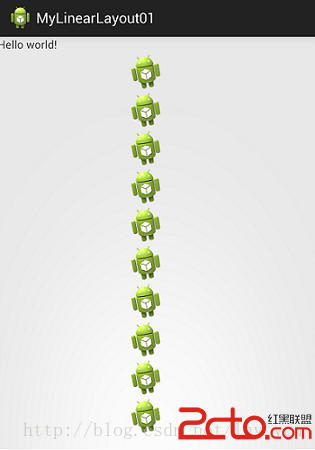 Android學習系列(二)布局管理器之線性布局及其自定義實現
Android學習系列(二)布局管理器之線性布局及其自定義實現
LinearLayout是Android控件中的線性布局控件,它包含的子控件將以橫向(HORIZONTAL)或豎向(VERTICAL)的方式排
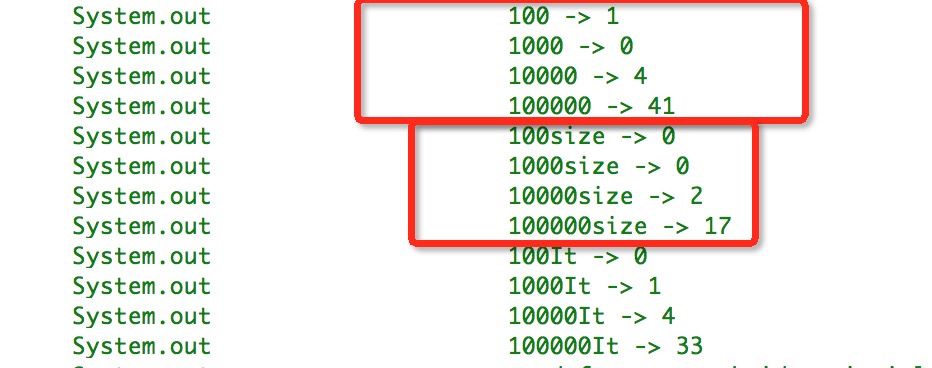 Android中List循環遍歷性能對比
Android中List循環遍歷性能對比
在android開發中只要是列表式風格界面我們幾乎都需要用到List來存放數據,在數量很少的List的話幾乎任何一種循環遍歷方式整體性能都無差別,但是當我們遇到數據量稍大
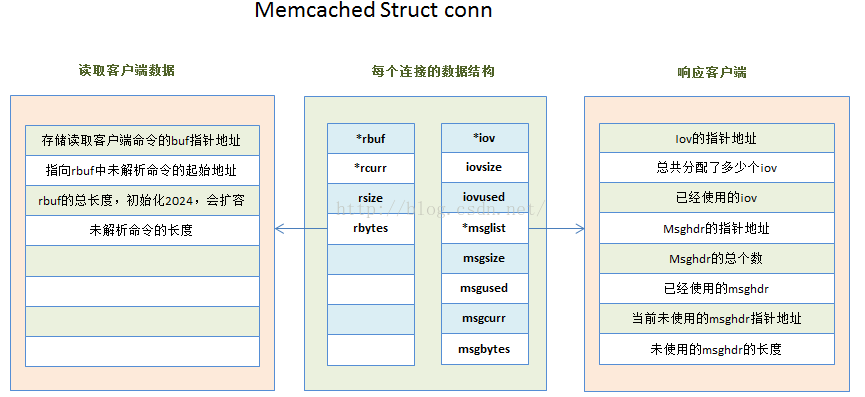 Memcached 源碼分析--命令流程分析
Memcached 源碼分析--命令流程分析
一、執行命令首先是啟動memcached 自帶參數如下: -p 設置TCP端口號(默認設置為: 11211)-U UDP監聽端口(默認:
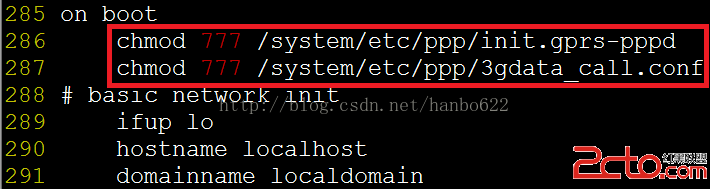 android下調試3G之自動撥號
android下調試3G之自動撥號
本章簡單講述下android實現自動撥號的功能,該功能利用了系統啟動的rild的服務來實現,因為rild的服務是殺不死的,所以利用這一點,可以使撥號失敗或網絡斷掉後自動重